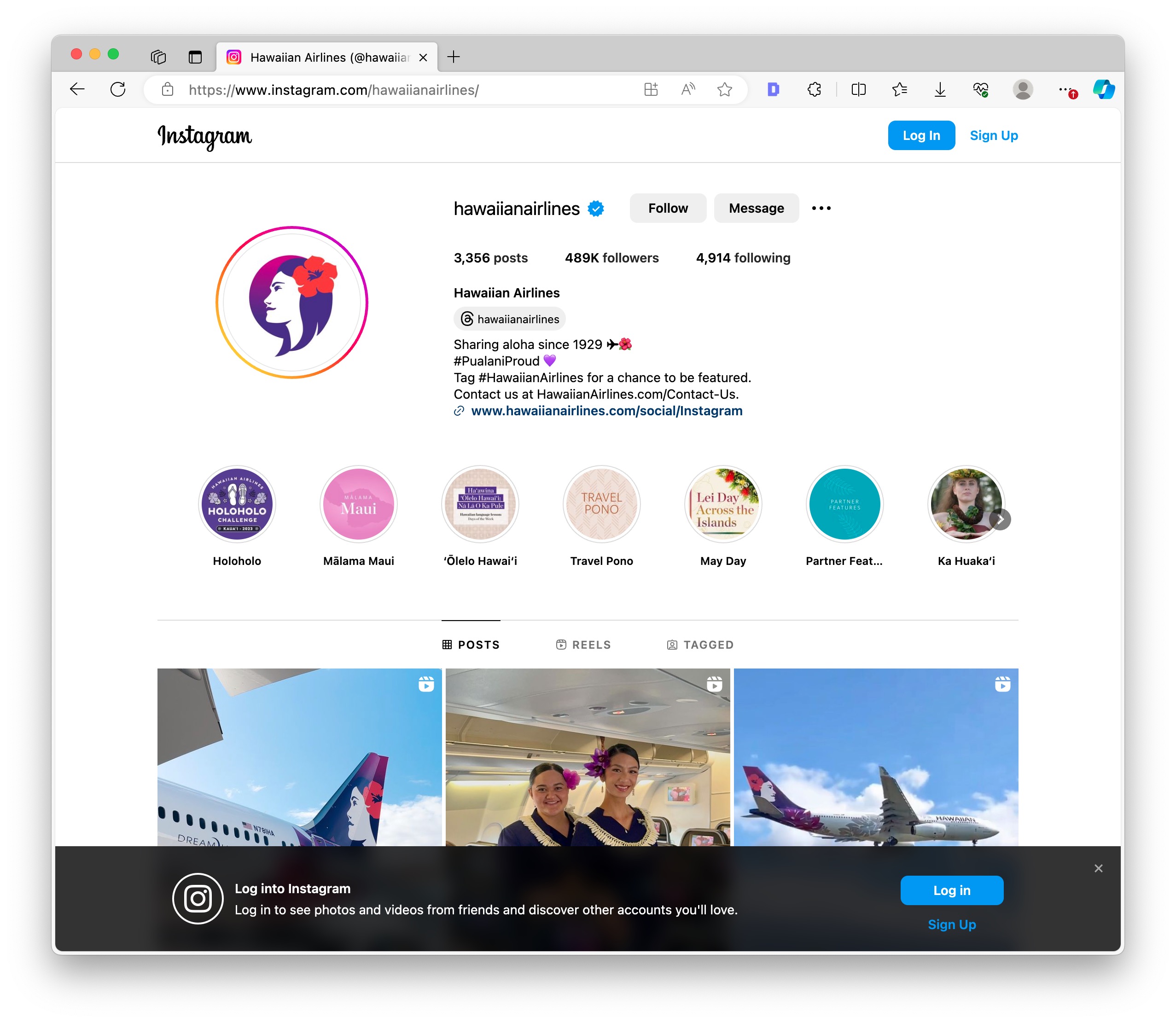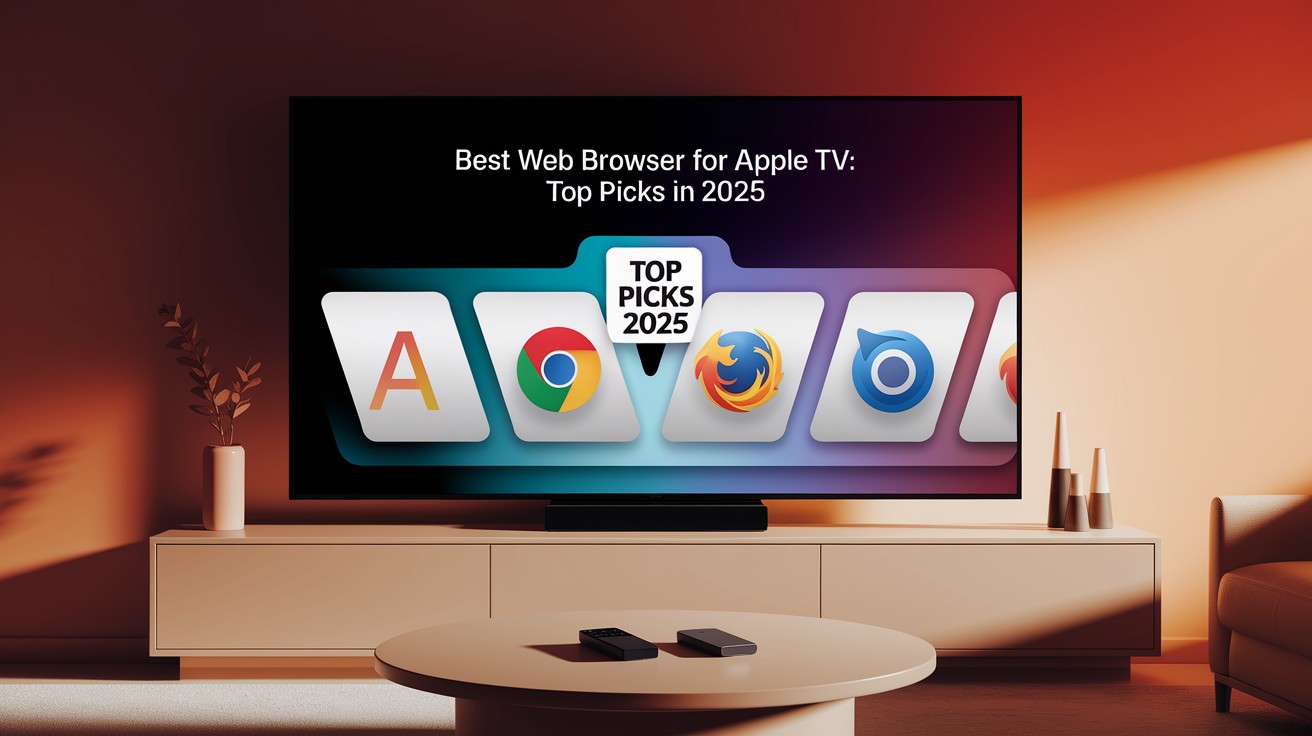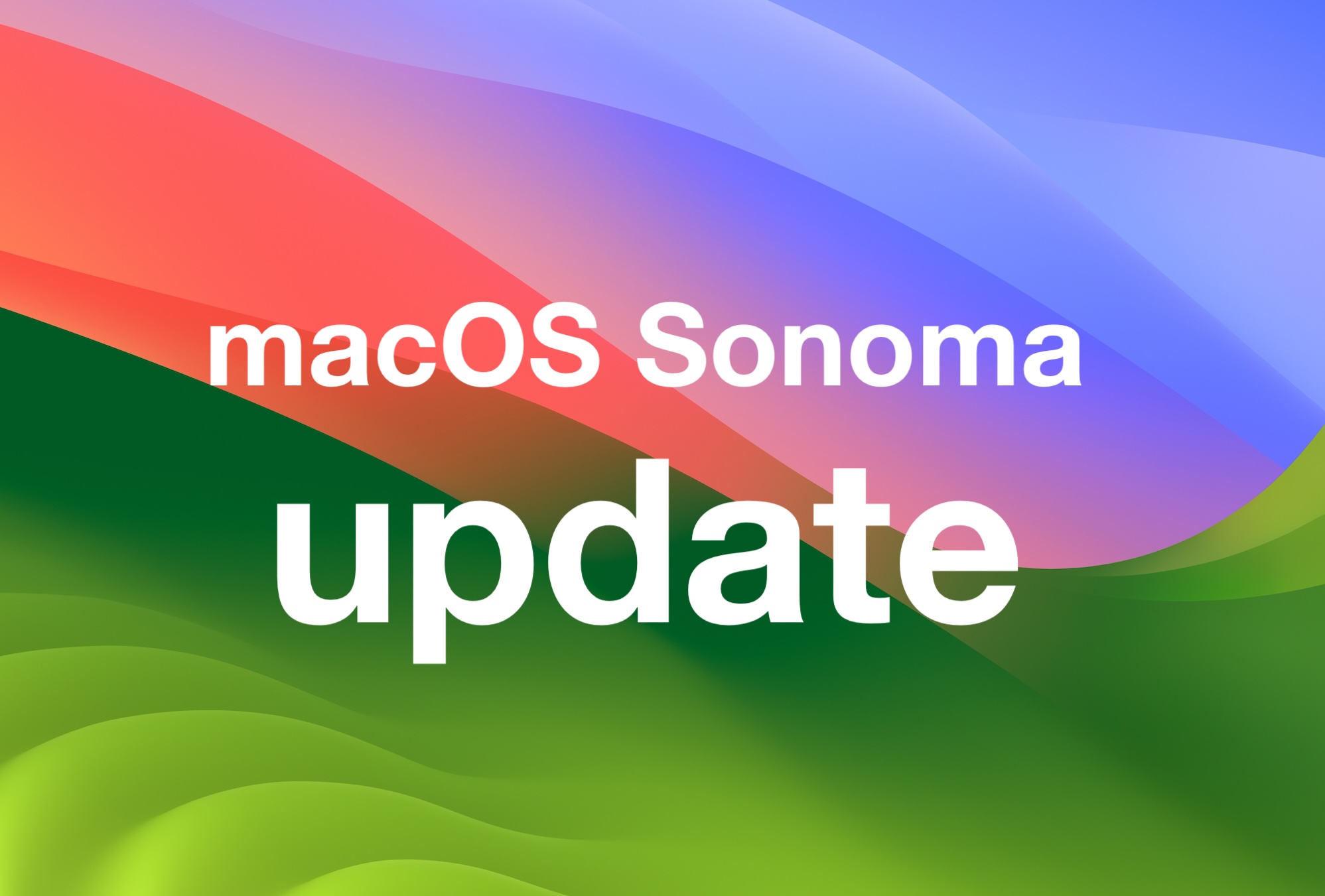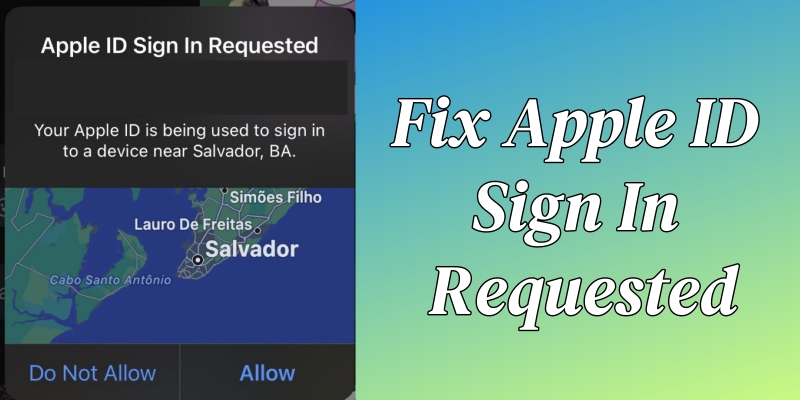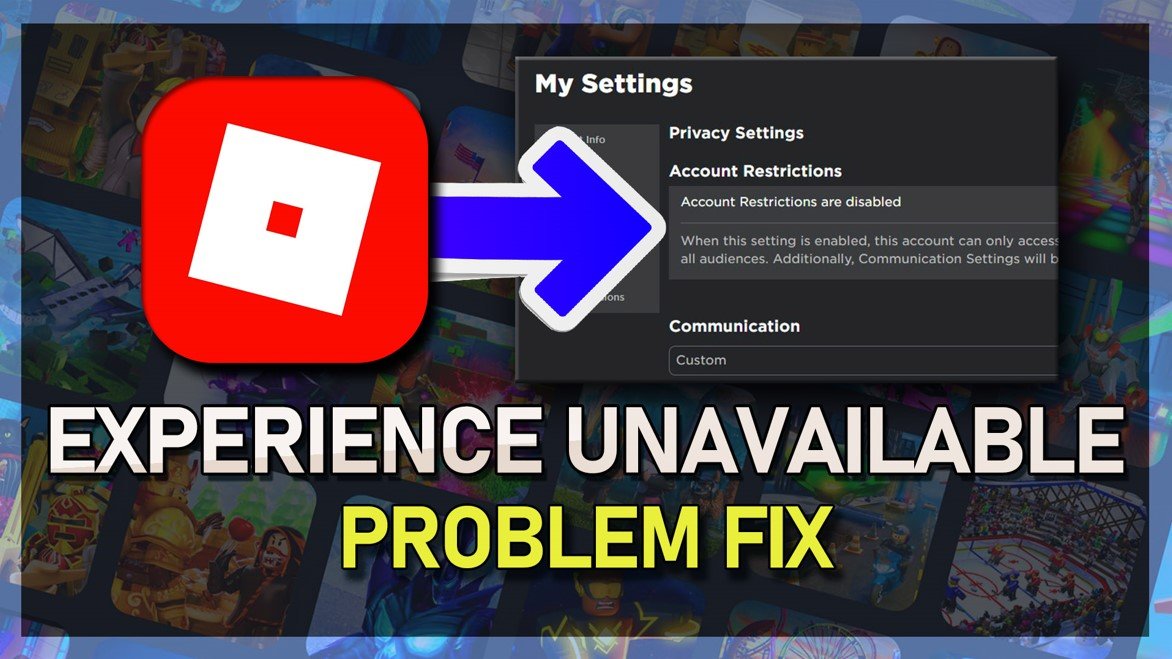如何连接蒸汽游戏的PS5控制器 - 教程
通过将PlayStation 5控制器与Steam Games集成在一起来增强PC游戏体验。本指南将带您完成将PS5控制器连接到计算机的过程,从而通过PS5控制器的人体工程学和响应式设计确保无缝游戏玩法。
在Steam上启用PS5控制器
-
激活蒸汽配置:
-
打开计算机上的蒸汽。
-
在左上角单击“ Steam”,然后选择“设置”。
-
转到“控制器”部分,然后单击“常规控制器设置”。
-
检查“ PlayStation配置支持”以启用PS5控制器功能。
-
Steam>设置>控制器
-
连接并测试您的控制器:
-
使用USB电缆将PS5控制器连接到PC。
-
返回Steam中的“控制器设置”。
-
单击“开始测试”,以确保所有按钮和操纵杆正常工作。
-
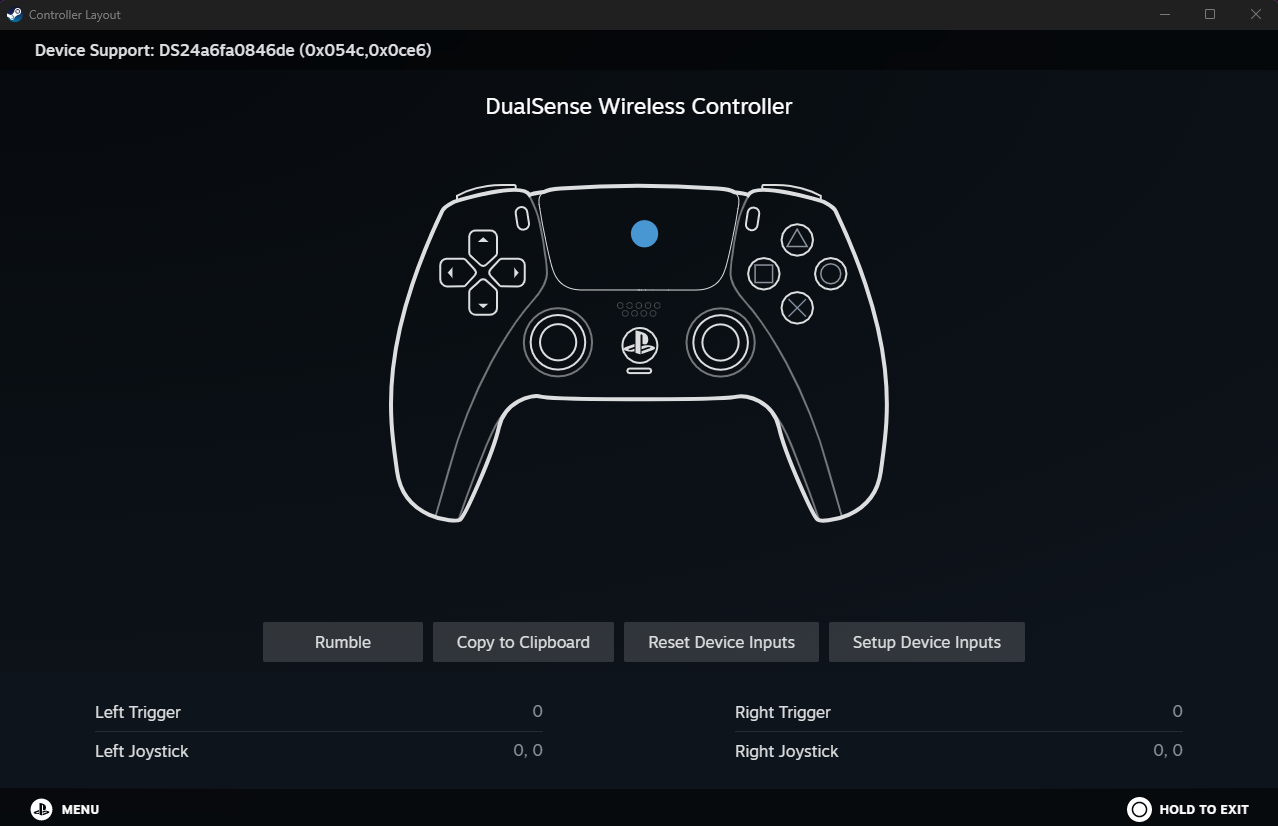
测试您的控制器
通过蓝牙将PS5控制器与PC配对
-
在您的PC上启用蓝牙:
-
从开始菜单中转到“设置”。
-
选择“蓝牙和设备”,然后打开蓝牙。
-
-
配对PS5控制器:
-
按住“创建”按钮和“ PS”按钮,直到灯条闪烁。
-
在您的PC上,单击“蓝牙和设备”下的“添加设备”。
-
选择“蓝牙”,然后从列表中选择您的PS5控制器。
-
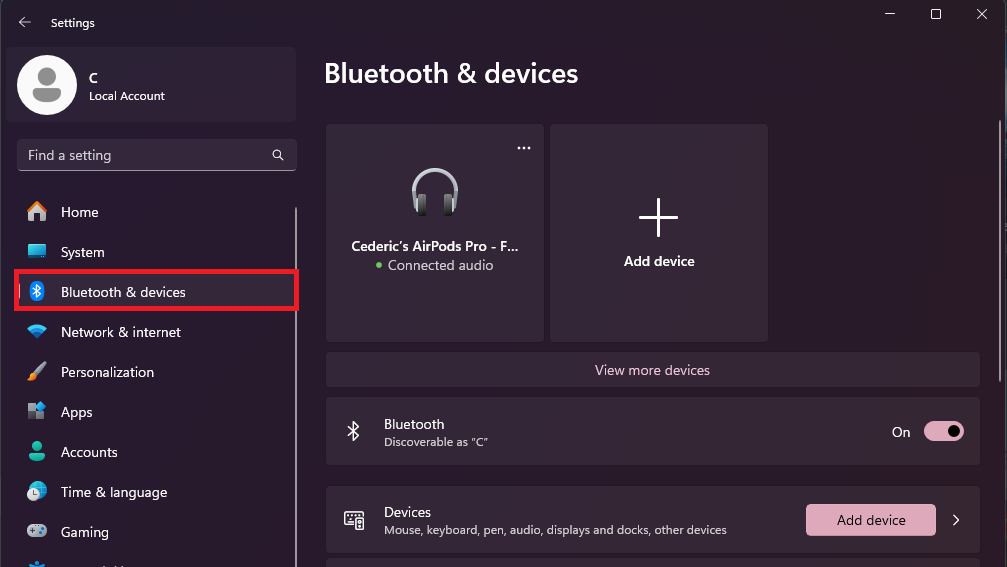
Windows设置>蓝牙和设备
为PS5控制器配置Steam游戏
-
访问游戏控制器设置:
-
打开Steam并转到您的游戏库。
-
右键单击游戏,然后选择“属性”。
-
转到游戏属性中的“控制器”部分。
-
-
启用蒸汽输入:
-
在“控制器”选项卡中,选择“启用蒸汽输入”下的“游戏覆盖”。
-
这样可以确保游戏中PS5控制器的完全兼容性和功能。
-
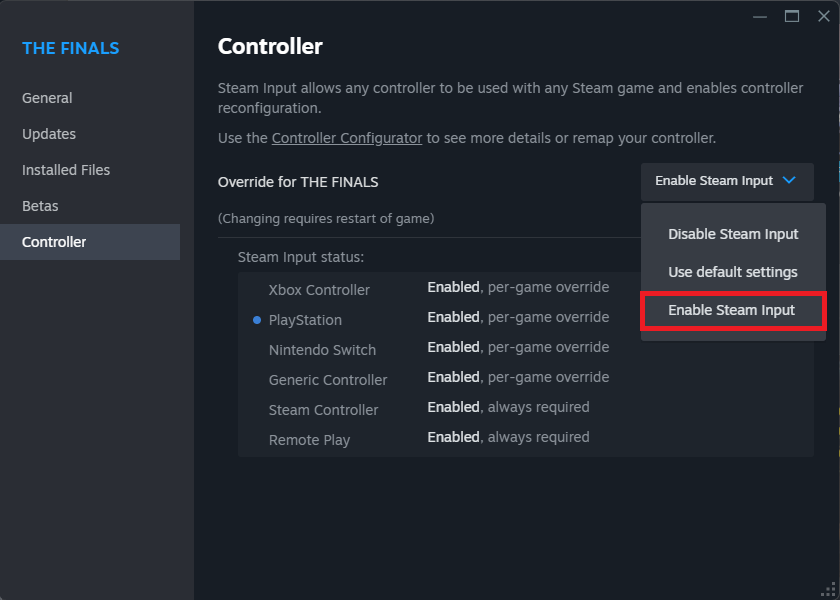
蒸汽游戏属性>控制器>(游戏)覆盖
通过遵循以下步骤,您可以轻松地连接和配置PS5控制器,以与Steam游戏一起使用,从而通过精确的控制和舒适度增强游戏体验。
-
我可以在PC上使用PS5控制器进行所有Steam游戏吗?
是的,您可以在大多数Steam游戏中使用PS5控制器。有些游戏可能需要您启用蒸汽输入以完全兼容。在Steam中检查游戏的控制器设置,以确保最佳性能。
-
如何在没有USB电缆的情况下将PS5控制器连接到PC?
通过蓝牙无线连接PS5控制器。确保PC的蓝牙已打开,然后按并按住控制器上的“创建”和“ PS”按钮,直到灯条闪烁为止。将其配对在PC的蓝牙设置中。
-
如果Steam不认识我的PS5控制器,该怎么办?
首先,确保在Steam的控制器设置中启用“ PlayStation配置支持”。如果问题持续存在,请尝试使用连接的控制器重新启动Steam或检查Steam和Controller固件的更新。
-
我可以自定义蒸汽游戏的PS5控制器设置吗?
绝对地!连接PS5控制器后,您可以通过Steam的“控制器配置”选项自定义单个游戏的控制布局。这可以带来个性化的游戏体验。
-
为什么我的PS5控制器不使用PC无线工作?
确保PC的蓝牙已打开,并且控制器处于配对模式。如果仍然不起作用,请检查其他设备是否连接,因为多个活动连接可能会干扰。更新蓝牙驱动程序也可能会有所帮助。

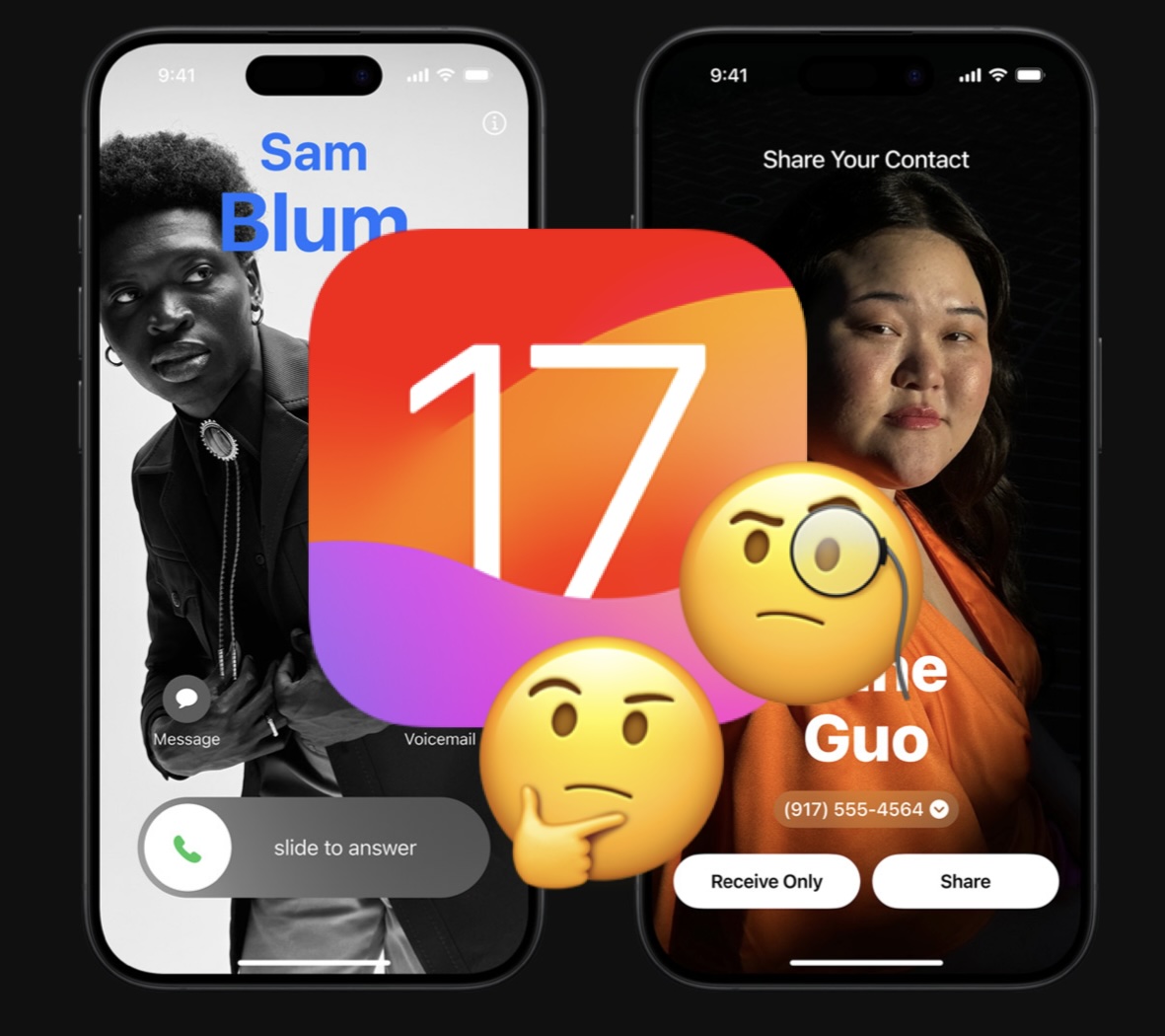
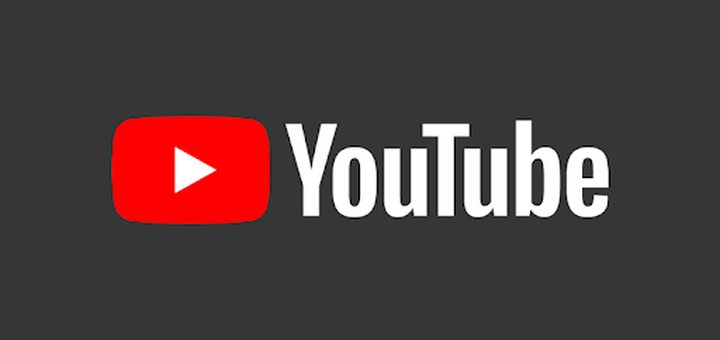
![[9修复]我的USB端口无法使用Windows 11!尝试这些方法](https://pfrlju.com/tech/avilas/wp-content/uploads/cache/2025/05/usb-flash-drive.png)